So zeichnen Sie Ihr Spiel auf und teilen es von Xbox One aus
Gaming Xbox Eins Microsoft / / March 17, 2020
Zuletzt aktualisiert am

Sie müssen diese perfekten Xbox One-Spielemomente nicht für sich behalten. Hier erfahren Sie, wie Sie das Gameplay aufzeichnen und die Aufnahmen mit Ihren Freunden teilen.
Xbox One verfügt über eine Spiel-DVR-Funktion, mit der Sie Ihr Gameplay in verschiedenen Formaten erfassen können. Ob Sie neu in der Xbox One Dieser Artikel führt Sie durch den Prozess oder ist neu in der Idee, Ihr Gameplay mit anderen zu teilen. Hier erfahren Sie, wie Sie einen Spiel-DVR einrichten, Screenshots erstellen, Videoclips aufnehmen und diese mit Personen in der Xbox-Community oder auf Twitter teilen.
Nehmen Sie das Gameplay Xbox One auf
Drücken Sie während eines Spiels die Xbox-Taste auf dem Controller. Wählen Sie dann aus dem angezeigten Menü die Option „Erfassen“.
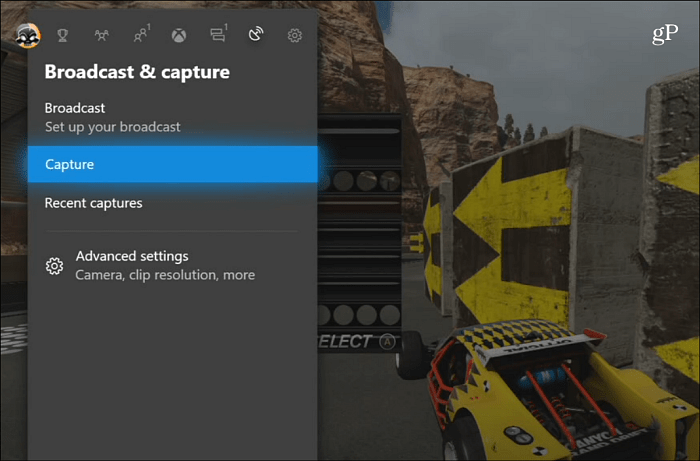
Anschließend können Sie einen Screenshot oder ein Video aufnehmen. Wenn Sie ein Video auswählen, können Sie es von der Zeit vorwärts oder der Vergangenheit bis zu fünf Minuten aufnehmen lassen.
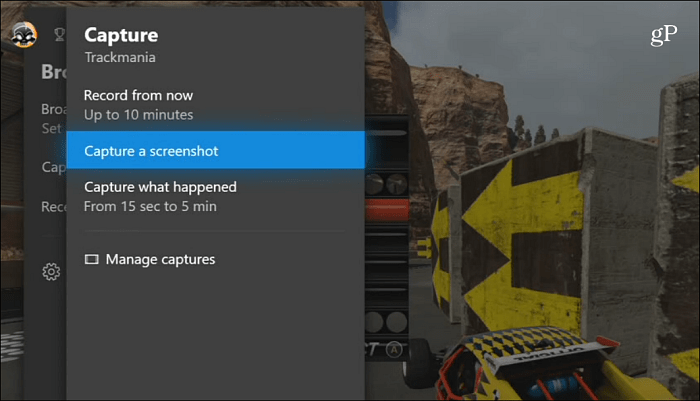
Unabhängig davon, ob Sie einen Screenshot oder eine Videoaufnahme machen, wird am unteren Bildschirmrand eine Benachrichtigung über die gespeicherte Aktion angezeigt.
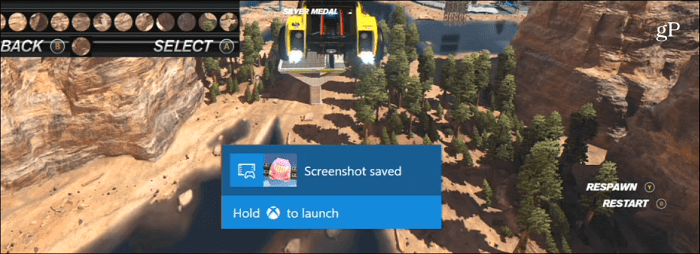
Teilen und mehr
Gehen Sie zum Abschnitt "Letzte Aufnahmen", um Screenshots und Videos anzuzeigen, die Sie aufgenommen haben. Screenshots haben ein Kamerasymbol in der Mitte der Miniaturansicht und Videos ein Wiedergabesymbol.
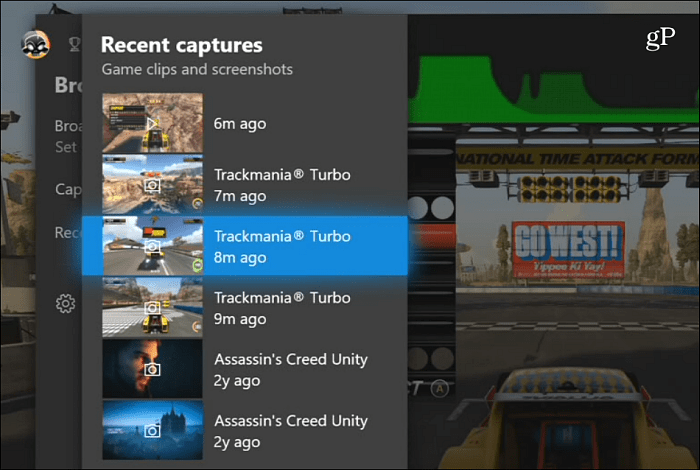
Mit Screenshots, die Sie aufgenommen haben, können Sie sie für OneDrive, die Xbox-Community, freigeben und sogar als Hintergrund für den Startbildschirm festlegen.

Sie haben auch die Möglichkeit, aufgenommene Screenshots auf Twitter zu teilen.

Zusätzlich zur Freigabe Ihrer Aufnahmen können Sie einige grundlegende Änderungen an Ihren Videoclips mithilfe von vornehmen Laden Sie die Studio-App hoch Das ist kostenlos aus dem Microsoft Store. Für detailliertere Bearbeitungsarbeiten laden Sie am besten Videoclips hoch Eine Fahrt (Videos \ Xbox Game DVR), damit Sie sie mit einer leistungsstärkeren Videobearbeitungssoftware auf Ihrem Computer bearbeiten können.
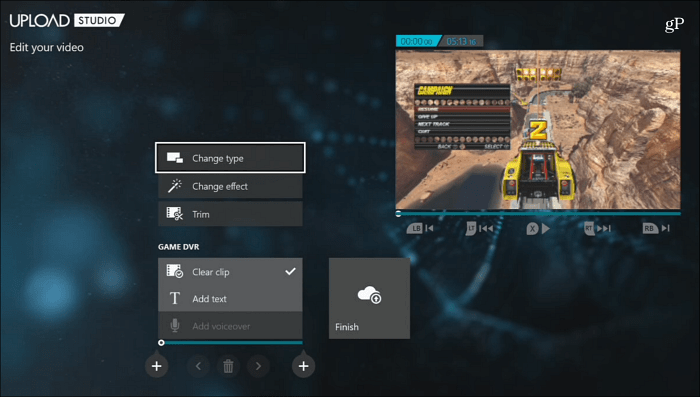
Beachten Sie, dass Sie auch von Ihrem Windows 10-PC aus auf Ihre gespeicherten Spieleaufnahmen und Videos zugreifen können. Starten Sie die Xbox-App und wählen Sie in der Symbolleiste links Spiel-DVR aus. Wählen Sie dann "Auf Xbox Live" und Sie können sie nach Datum oder Art der Aufnahme sortieren - Screenshot oder Video. Genau wie auf der Xbox-Konsole Sie können Clips wiedergeben sowie herunterladen und freigeben.
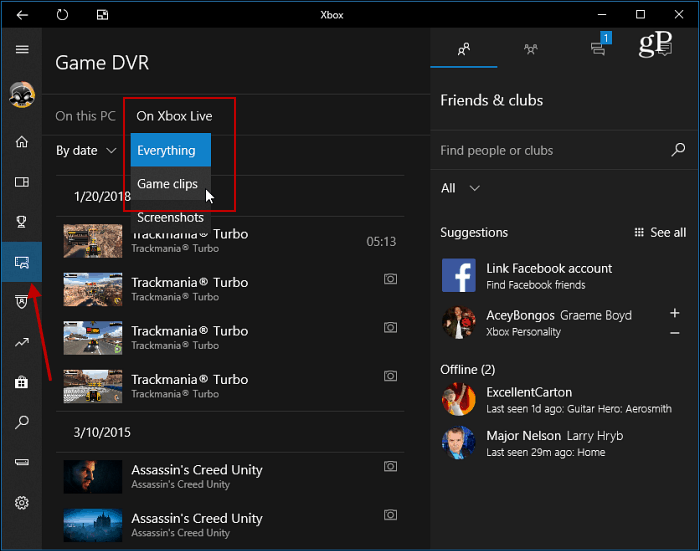
Sie können auch von Ihrem aus auf Ihre Screenshots und Videoaufnahmen zugreifen Android oder iOS Gerät mit der Xbox Mobile App.
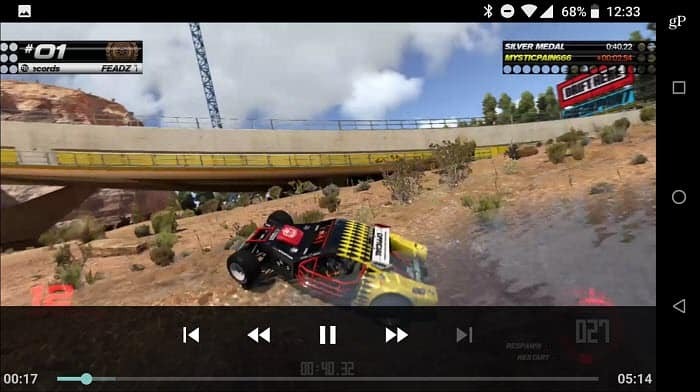
Xbox Game DVR-Einstellungen
Nachdem Sie sich an die Aufnahme Ihrer Videoaufnahmen gewöhnt haben, möchten Sie möglicherweise die DVR-Einstellungen des Spiels anpassen. Gehen Sie auf Ihrer Xbox One zu Einstellungen> Einstellungen> Broadcast & Capture.
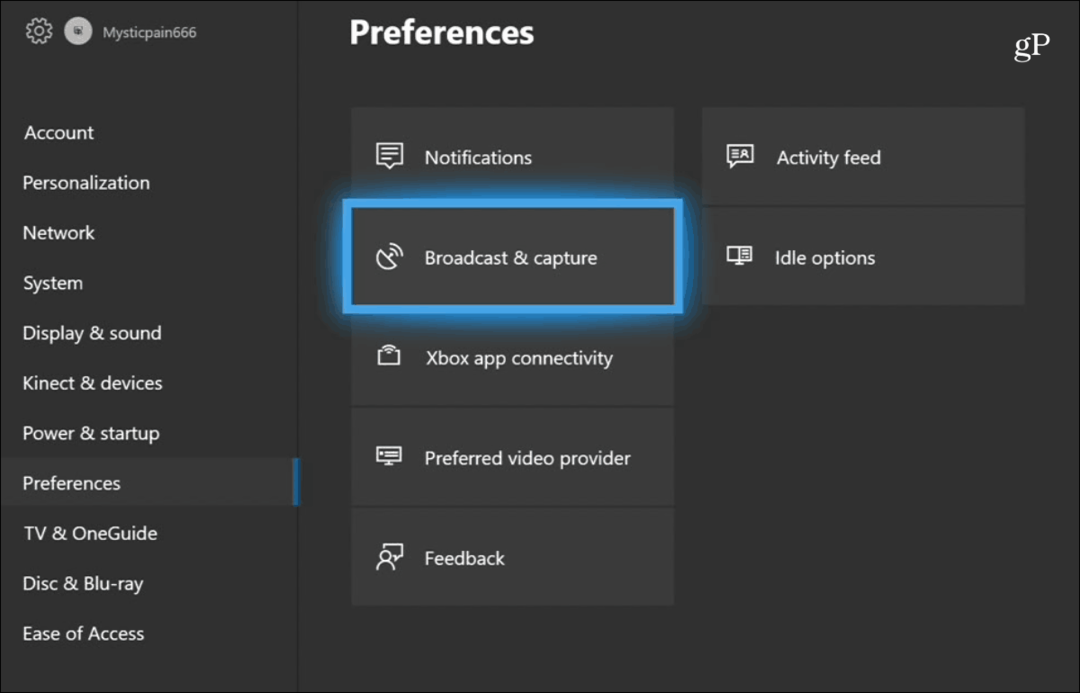
Auf dem folgenden Bildschirm können Sie längere Aufnahmedauern einrichten, die Auflösung von Videoclips verbessern, Speicherorte ändern und vieles mehr. Es ermöglicht die Aufnahme von zwei Minuten bei einer Auflösung von 1080p und bis zu fünf Minuten bei 720p.
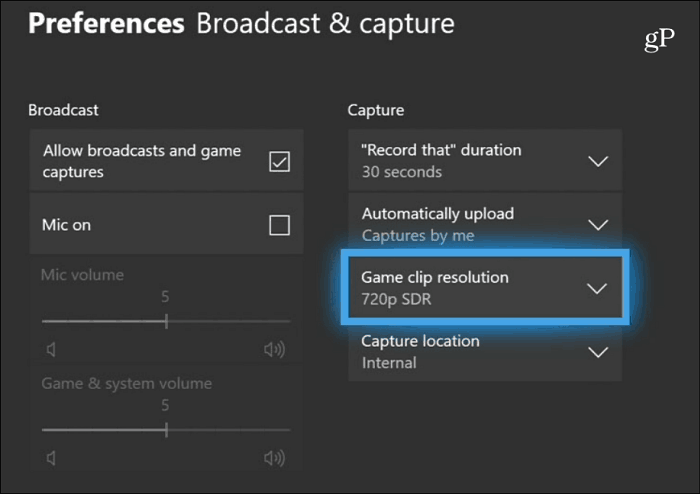
Wenn Sie eine haben Xbox One X.Sie können Videos in 4K-Qualität aufnehmen. Beachten Sie jedoch, dass dies viel mehr Platz beansprucht. Sie können jedoch in die Einstellungen gehen und die Auflösung verringern. Außerdem können Sie 4K-Videos nicht auf Twitter teilen - zumindest noch nicht.
Möchten Sie Ihre Spielemomente auf Xbox One aufzeichnen und teilen? Hinterlasse unten einen Kommentar und teile uns deine Gedanken mit.
